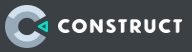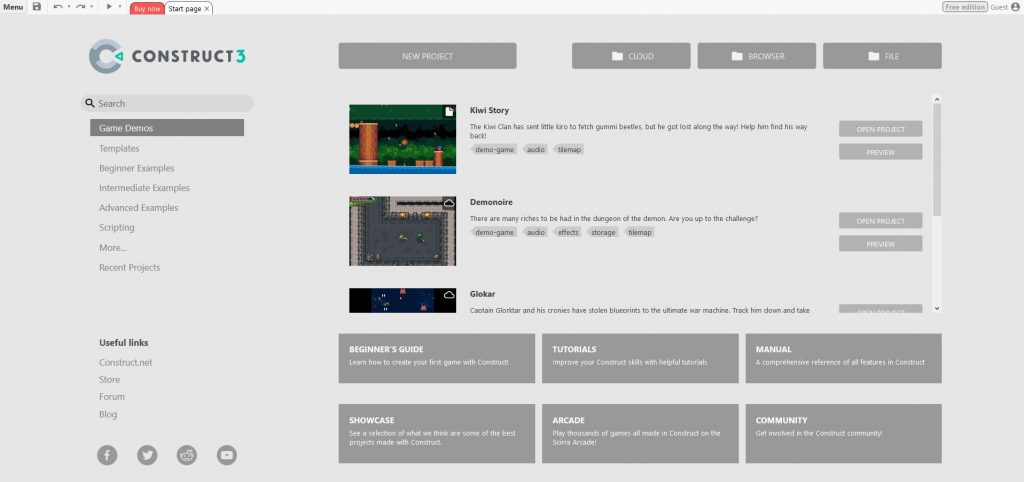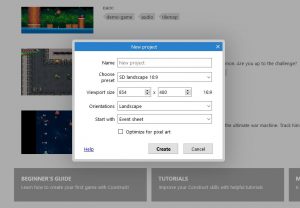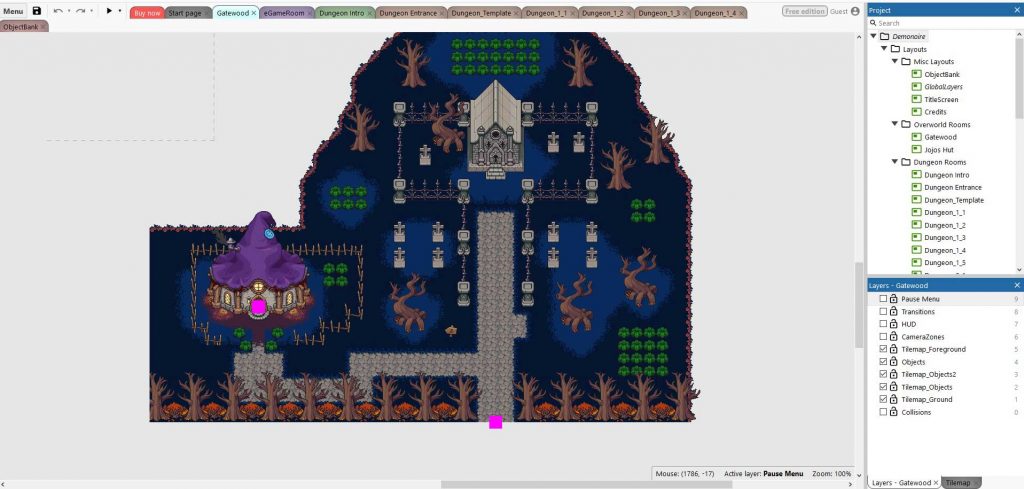Стартовая страница (Start Page) движка Construct 3
При первом запуске движка отображается стартовая страница. Внешний вид этой страницы меняется в зависимости от размера окна или экрана вашего устройства. В этом разделе будет проведен детальный обзор стартовой страницы движка Construct 3 (Start Page). На экране настольного компьютера он будет выглядеть примерно так:
Начальная страница (Start Page) является полезной отправной точкой. Ее вы будете видеть каждый раз при запуске движка Construct 3. На этой странице расположены ярлыки для таких задач, как создание проекта (New Project), открытие существующего проекта из разных источников и хранилищ, а также набор полезных ссылок и библиотеку демонстрационных игр, шаблонов и примеров.
Start Page при переходе на нее, заполняет все окно браузера. При создании или открытии проекта появляется остальная часть рабочего интерфейса.
Запуск нового проекта в Construct 3
Для создания нового пустого проекта нажмите New Project (Новый Проект). Вам будет предложено ввести некоторые основные сведения о создаваемом проекте. Вы можете ничего не вводить, а просто нажать Create (Создать). Будет создан новый пустой проект в Construct 3 с настройками по умолчанию.
Есть еще одно хорошее место для начала — категория Templates (Шаблоны). Там представлен список проектов с заранее настроенной базовой игровой механикой, например игра типа Endless runner (Бесконечный бегун). Такая возможность поможет вам быстрее начать работу по созданию вашего проекта, а новички смогут быстрее получить результат, изменив шаблон под себя.
Примеры возможностей движка Construct 3
В движке присутствуют несколько демо-игр, в которые вы можете поиграть и изучить их строение. Например игра Demonoir.
В Construct 3 есть множество примеров, демонстрирующих работу различных функций. Все примеры отсортированы по уровню сложности:
1. Beginner Examples — примеры для начинающих.
2. Intermediate Examples — примеры среднего уровня.
3. Advanced Examples — примеры продвинутого уровня.
Для быстрого просмотра демо-игры или примера нажмите кнопку Preview на стартовой странице напротив выбранной позиции.
Чтобы увидеть как устроен и как работает проект, нужно дважды нажать на его название в списке, или нажать кнопку Open Project напротив выбранного проекта.
После открытия проекта у вас также будет возможность попробовать его запустить. Для этого нажмите кнопку Preview (Предварительный просмотр) на главной панели инструментов или нажать клавишу F5 на клавиатуре.
После завершения работы с проектом, закройте его, выбрав Menu > Project > Close project (Меню > Проект > Закрыть проект).
После закрытия проекта вы попадете на стартовую страницу.
Для поиска примеров проектов воспользуйтесь строкой поиска над списком категорий.
Примеры проектов организованы по тегам, что облегает поиск нужной вам темы. Нажмите на тег в любом примере, чтобы увидеть все примеры с этим тегом.
Также вы можете нажать на категорию «More…» для отображения всех тегов.
Ссылки на проекты Construct 3
Для получения прямой ссылки на проект Construct 3 нажмите правой кнопкой мыши на пример на стартовой странице и выбирите Copy direct link (Скопировать прямую ссылку).
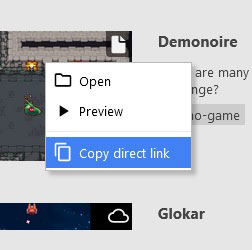
В буфер обмена будет скопирована ссылка вида https://editor.construct.net/#open=demonoire.
При переходе по этой ссылке движок Construct 3 сразу же загрузит и откроет проект. Это хороший способ делиться примерами.
Открытие существующих проектов Construct 3
Для открытия проектов Construct 3 вы можете использовать несколько источников:
— Cloud — проекты, сохраненные в облачных хранилищах, например в Google Disk.
— Локальные файлы и папки (зависит от поддержки браузером).
— Локальное хранилище браузера.
Вы также можете найти ранее сохраненные проекты в разделе Recent projects (Последние проекты)/
Дополнительную информацию по сохранению и загрузке проектов вы найдете в разделе Saving Projects (Сохранение проектов) этого руководства.
Вспомогательные ресурсы
На стартовой странице есть множество ссылок на другие ресурсы, которые помогут вам начать работу и лучше изучить Construct.
В нижней части стартовой страницы находятся ссылки на сообщества, форумы, аккаунты социальных сетей разработчика. Там вы можете следить за новостями и обновлениями. Там же вы найдете ссылки на другие учебные ресурсы и пособия.